
在绿联 NAS 的 UGOS Pro 系统中,影视中心 可以帮助您管理和播放个人收藏的电影、电视剧等影视资源,并在移动设备或电视上便捷观看。通过本教程,您将学习如何轻松搭建专属的私人影视库,从影片导入、分类管理到多终端流畅播放,为您带来随时随地的高品质观影体验。
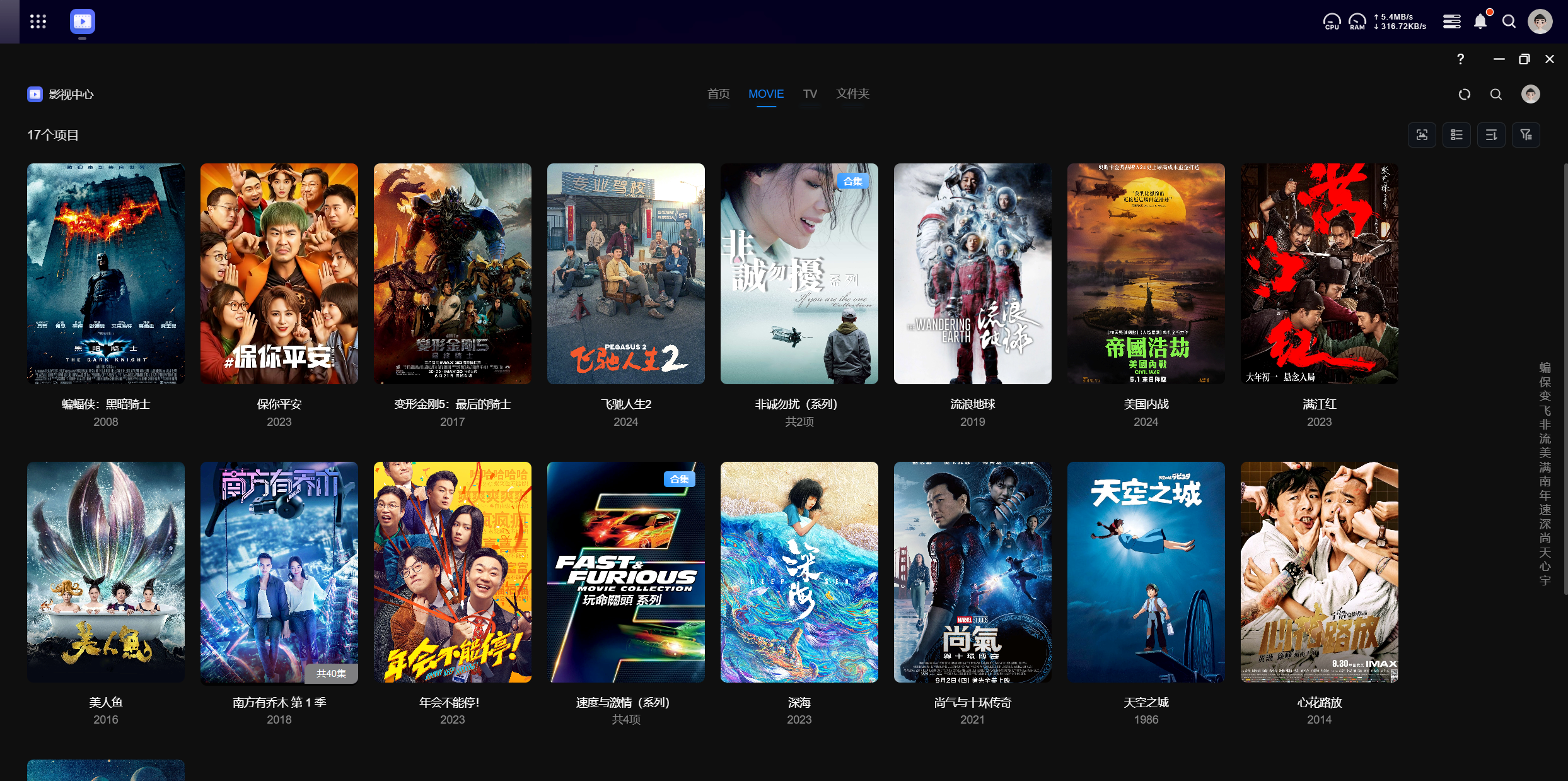
要搭建影视库,首先需要创建一个媒体库,并将您的影片文件导入绿联 NAS。以下是详细步骤:
通过绿联 NAS 的文件管理器,将预先下载的影视文件上传至 NAS 中,确保文件已正确分类,便于后续管理。
前往【影视中心 > 控制台】,点击“添加媒体库”按钮。在弹窗中,填写媒体库名称,选择媒体库的语言,并关联存储影片的媒体文件夹。默认勾选视频信息刮削和额外配置,若有需要,还可以为不同设备内用户分配访问权限。
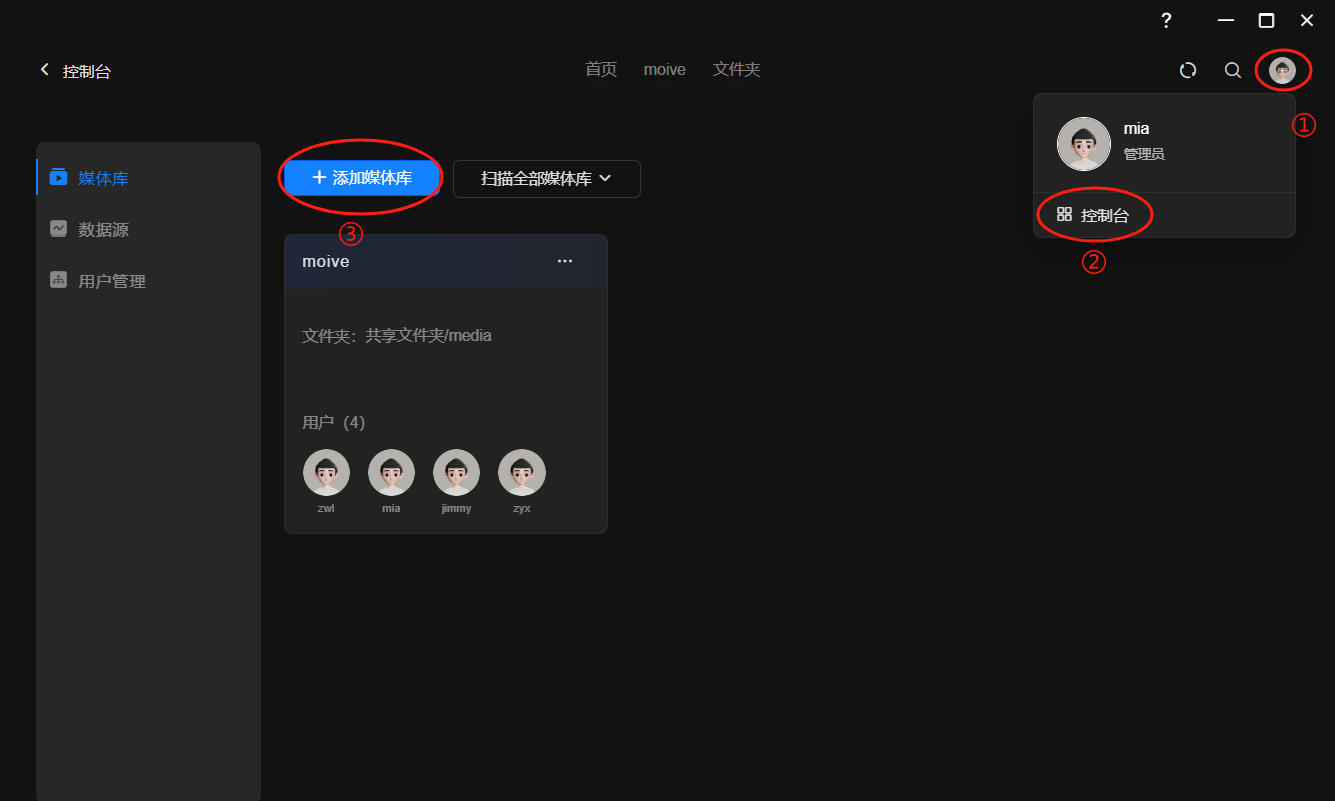

设置完成后,点击“应用”按钮,系统将自动扫描该文件夹中的所有视频文件。扫描时间根据文件数量可能需要等待一小段时间。
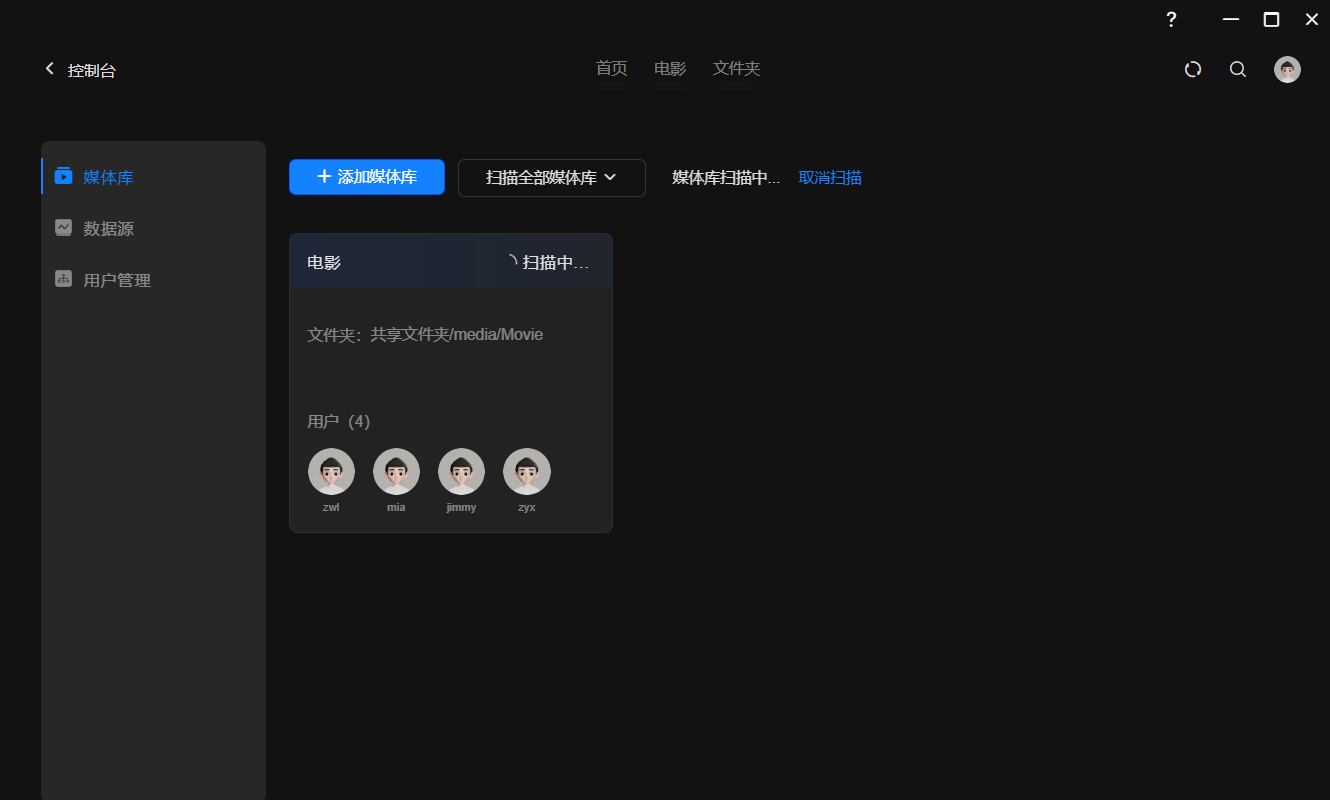
媒体库创建成功后,系统将生成一个海报墙界面,您可以通过【首页】查看海报墙上自动生成的电影或剧集海报。
海报墙 是影视库的核心功能之一,它不仅可以美化您的影视库界面,还能让影片信息一目了然。默认情况下,绿联 NAS 的影视中心默认使用 TMDB 插件 进行影片信息刮削,确保从在线数据库中自动获取影片的相关资料。但其正常使用需要良好的网络环境并向 TMDB 申请密钥。了解更多详情请参考《如何申请TMDB(The Movie Database)API 密钥》。
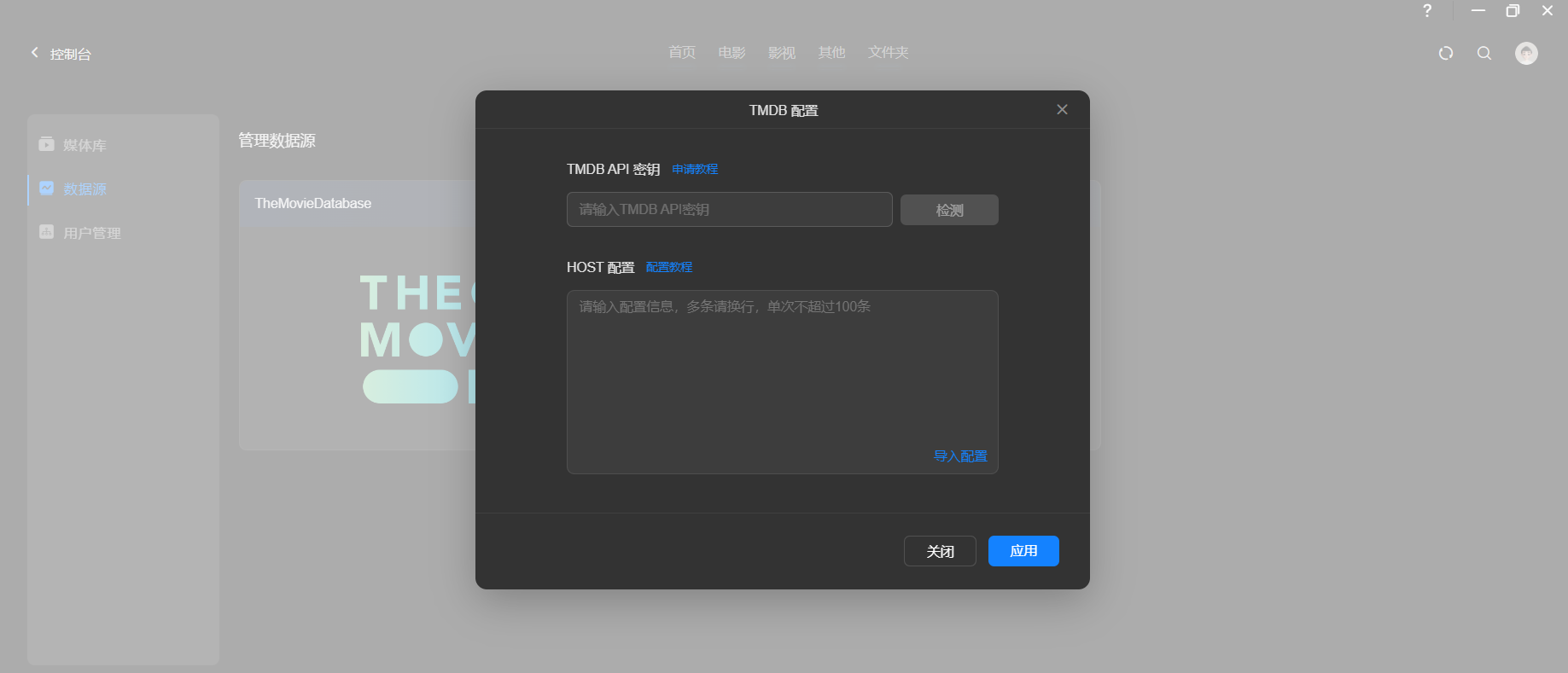
影片海报:系统优先使用本地关联的海报文件,如果没有本地海报,系统会通过刮削自动下载海报。如果依然未获取到海报,则会使用影片的自动抽帧图。
影片名称:优先显示影片关联的 NFO 文件名称。如果没有 NFO 文件,系统将通过刮削获取影片名称,若刮削失败,则使用视频文件名。
视频元数据:包括评分、上映年份、地区、类型、分级和时长等信息。
影片简介:展示影片的简短内容概述,来源于刮削信息。
演职人员信息:展示影片的主要演员、导演信息,并配有相应的照片和角色说明。
媒体信息:详细显示视频文件的编码格式、大小、分辨率、音轨、字幕等技术信息。
文件展示:当同一影片拥有多个版本或视频文件时,系统会将它们统一归类为同一电影,您可以在影片详情页切换不同的版本进行播放。
虽然系统通常可以准确识别影片,但如果文件名过于复杂,可能会导致刮削失败。为了提高刮削的成功率,建议按以下格式命名影片文件:
电影:电影名 (年份).文件格式,如:蝙蝠侠:黑暗骑士(2008).mp4
电视剧:剧集名.Sxx.Eyy.文件格式,其中 S 代表“季”,E 代表“集”,如:某科学的超电磁炮.S01.E01.mp4
如果系统仍未识别某些影片,您可以手动识别或调整影片信息,确保每个影片正确显示在您的影视库中。更多命名规则可参考《影片命名规范》。

您也可以在网上搜索其他视频信息来源,让您的影视库将更具观赏性和组织性。了解更多详情可参考《【教程】人人能学会,手把手教你搭建“最简单”的NAS影视库之使用TMM刮削影片信息》
绿联 NAS 的影视中心支持多终端播放,您可以随时随地在不同设备上享受高清观影体验。无论您是通过电脑、手机,还是电视端,都可以轻松访问和播放 NAS 中的影片资源,与家人朋友一起分享高清观影的快乐时光。
您可以使用浏览器直接访问绿联云,或通过绿联官方提供的 PC 端和移动客户端(安卓和 iOS)观看影片。
绿联 NAS 也支持电视端应用程序,您可以通过官网下载中心下载绿联云 TV 客户端应用,将个人影视库搬到客厅的大屏幕上,享受家庭影院般的观影体验。
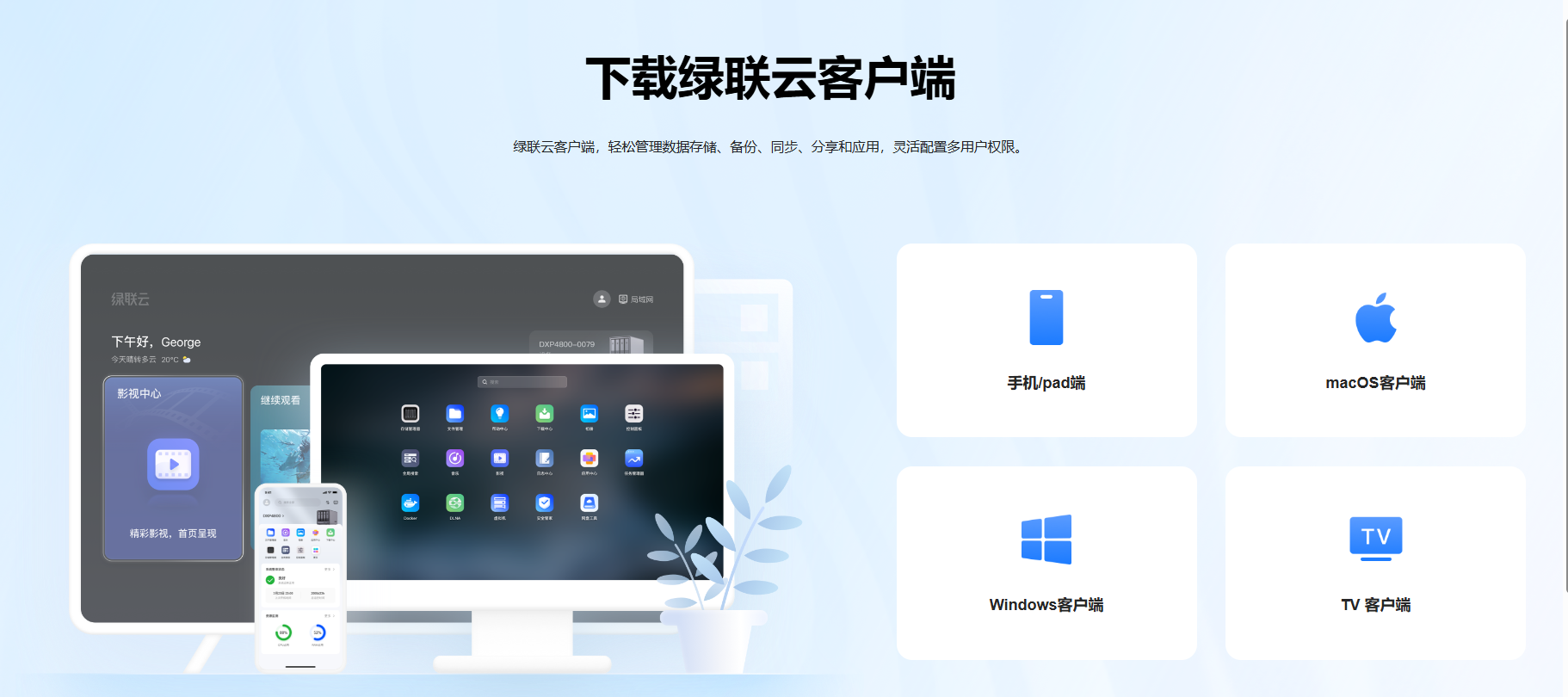
当您首次导入影片后,系统可能需要一些时间进行刮削和匹配,请耐心等待。
在配置海报墙时,请确保网络环境稳定,以便顺利获取在线数据库中的影片信息。
对于不常见的影片或小众电影,您可以手动编辑影片信息,确保每部影片都正确分类和展示。

